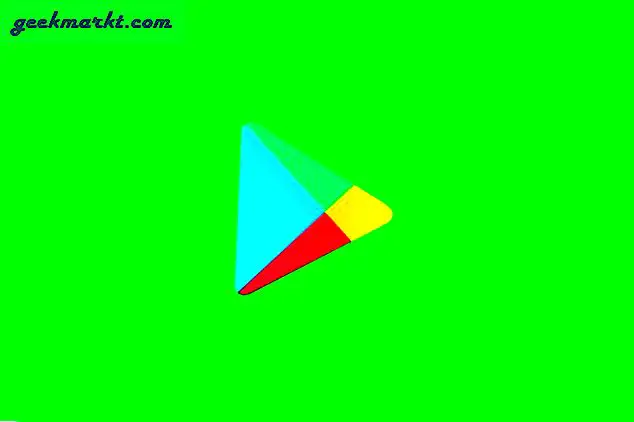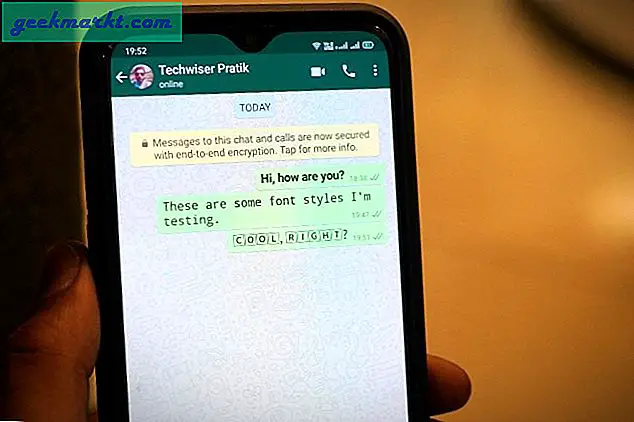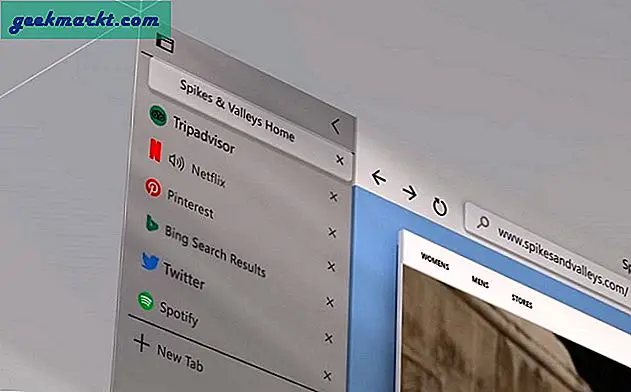Hver gang imellem støder du på websteder, der kun er medlemmer. Nogle populære eksempler er The Atlantic, Quora, Financial Times osv. De tilbyder noget indhold gratis, men hvis du surfer mere, får du et pop op-vindue, der beder dig om at oprette en gratis konto eller betale for at læse mere indhold. Og selvfølgelig, som du kan se, er der ingen mulighed for at lukke pop op-vinduet.
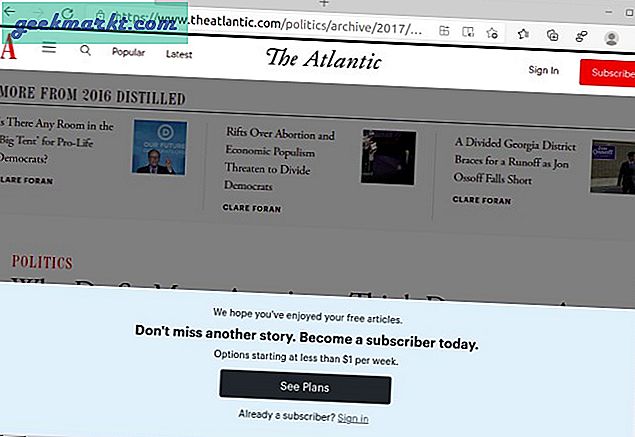
Nu er der ikke noget problem med at returnere værdi til udgiveren ved at betale eller oprette en konto. Men lad os sige, jeg har brug for hurtige oplysninger og har ingen planer om at besøge hjemmesiden i fremtiden, så er der ingen mening i at blive pro-medlem. Ret? Så her er nogle hurtige måder at
gennemse blokeret indhold på websteder.
Se blokeret indhold på websteder
1. Fjern pop-up ved hjælp af Inspect Elements
Dette trick fungerer fint på generelle websteder, der tvinger tilmelding og skjuler indhold. Lad os for eksempel tage Quora - et populært websted med spørgsmålssvar. Det tilbyder kun indhold til sine medlemmer. Hvis du kommer til dette websted fra Google og prøver at læse mere end én side, vises der en pop op-vindue, der beder dig om at tilmelde dig. Følg nu trinene for at omgå det:
Trin 1: På Quora-websiden, der viser pop op-vinduet, skal du højreklikke på siden og klikke på “
Inspicere“.
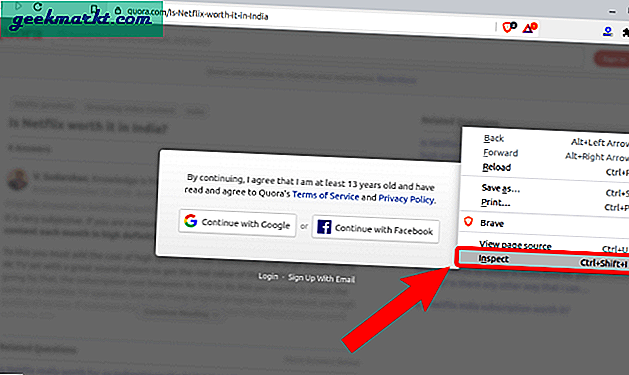 Trin 2
Trin 2: På siden Inspicer element skal du flytte markøren til pop op-vinduet, og koden i inspektionselementet bliver fremhævet. Når du har hentet det, skal du slette den kodelinje.
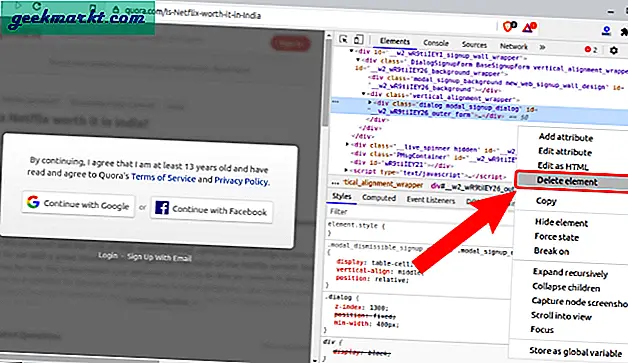
Til tider er der flere gennemsigtige lag på sidens krop, hvilket gør, at linkene ikke reagerer. Slet også disse kodelinjer. Når du er færdig, kan du læse indholdet uden tilmelding. Hvis du ved et uheld sletter andre elementer som et billede eller noget, skal du opdatere siden for at starte igen.
2. Brug fuldmagter
Hvad hvis jeg bruger en smartphone? Mobilbrowsere har ikke mulighed for at søge i Inspekter-elementet. Derfor fungerer ovenstående løsning ikke. For at løse dette problem kan du bruge proxytjenester som Google Translate. Det fungerer ikke så godt som at inspicere elementet, men det fungerer stadig. Kopier og indsæt først URL'en til det websted, du vil læse.
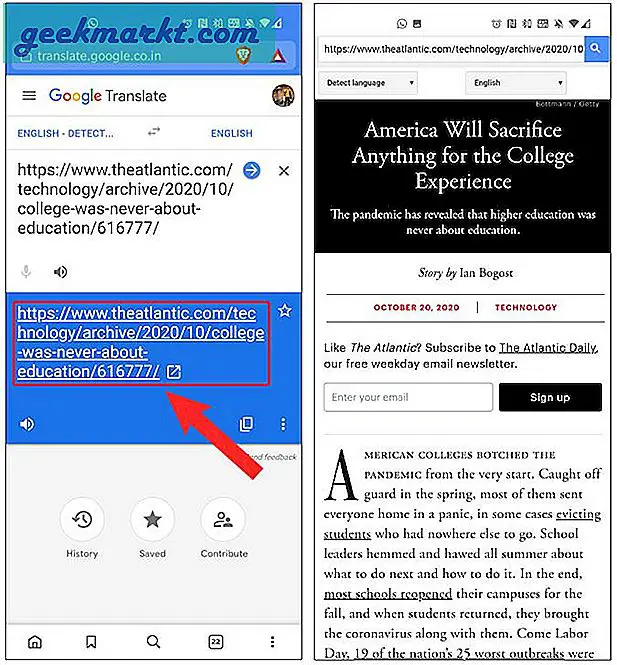
Gå over til Google Translate-siden, indsæt den atlantiske URL. Hvis sproget ikke registreres automatisk, skal du indstille det til “
engelsk“. Tryk derefter på det oversatte URL-link, og det åbnes i en ny fane, der er klar til at blive læst.
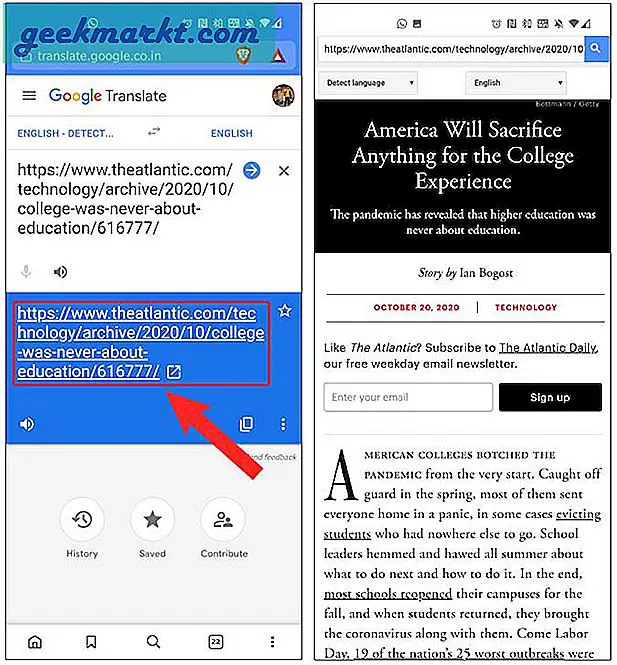
Hvis Google Translate ikke fungerer for dig, kan du prøve andre proxy-websteder som HideMe, Hidester osv. Disse metoder fungerer ikke på bestemte websteder som Quora. Til det kan du bruge følgende metode.
3. Internetarkiv
Internet Archive er et digitalt bibliotek på Internettet. Det arkiverer bogstaveligt talt websteder og gemmer deres kopi. Hvis ovenstående metoder ikke fungerer for dig, fungerer Internet Archive for det meste. Kopier først og fremmest URL'en til det nævnte websted. Derefter skal du indsætte den på søge-URL'en på Internet Archive-websiden og trykke på Enter.
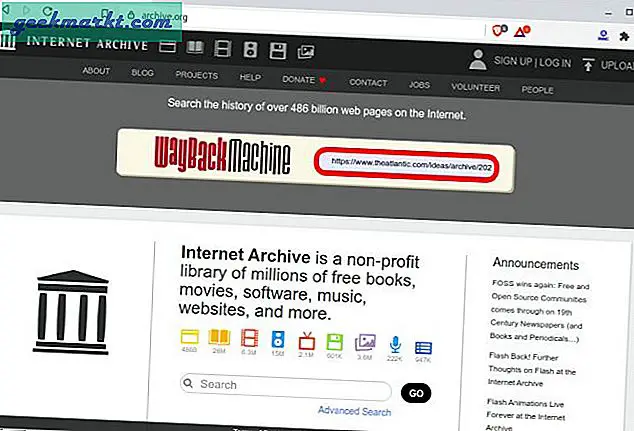
Efter et stykke tid indlæser internetarkivet snapshots af siden i en kalender. Naviger og kontroller dagen for øjebliksbillede. For eksempel er det i mit tilfælde den 25. november 2020. Snapshotet er for det meste omkring udgivelsesdatoen for artiklen. En blå prik repræsenterer den. Jeg kan holde markøren over datoen og kontrollere tidspunktet for øjebliksbillede. Du kan klikke på det seneste øjebliksbillede, og internetarkivet indlæser artiklen.
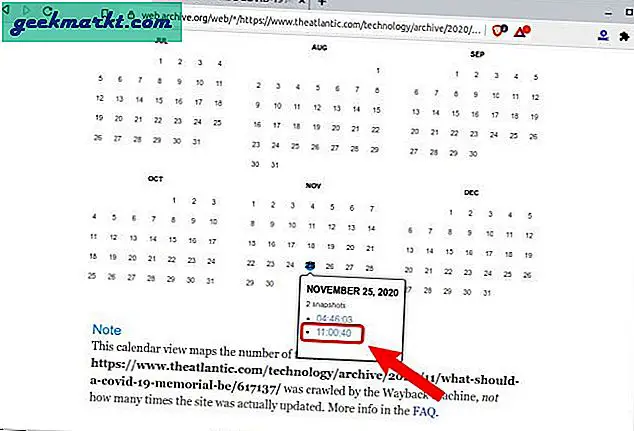
Artiklen indlæses under internetarkivet og har den samme grænseflade som den originale artikel. Bemærk, at dette er et øjebliksbillede af artiklen, og i tilfælde af at artiklen er blevet opdateret på mindre end en dag, kan du muligvis se en ældre version af artiklen.
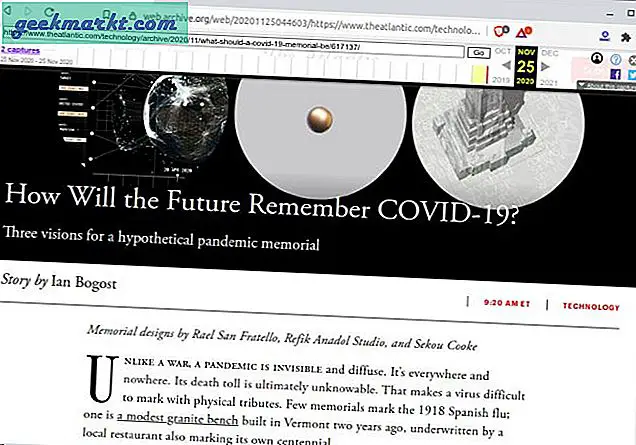
4. Besøg webstedet igen fra Google
En anden hurtig måde at omgå betalingsmuren er via Google. For eksempel giver News-websteder som Financial Times, The Atlantic besøgende fra Google mulighed for at gennemse siden gratis, hvilket ellers ville kræve tilmelding. De gør dette for at sikre, at webstedet modtager trafik fra Google, samtidig med at de tjener penge på regelmæssige besøgende. For at besøge webstedet via Google skal du kopiere og indsætte artiklens titel i Google-søgning tilføjet af webstedsnavnet. Klik på det første link> du føres til den samme side, men uden pop op. Du kan gentage dette, så mange gange du vil. Webstedet antager, at du er kommet fra Google og dermed viser indholdet.
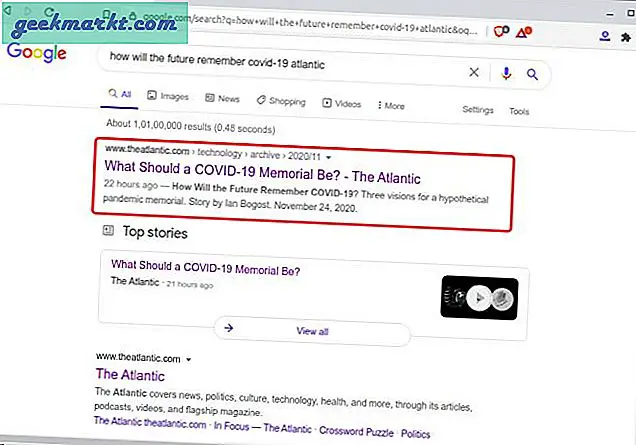 Konklusion
Konklusion Så vi har set nogle smuthuller, der giver os mulighed for at se blokeret indhold på websteder. Jeg har tendens til at bruge Internet Archive ofte, da det fungerer mest. Nu bruger jeg dette med websteder, der ikke er nye og ikke poster ofte. Hvis du betaler for dit indhold, skal du tjekke Rulle. Det er en one-stop-betalingsvæg, der giver dig adgang til indhold på de fleste af de populære websteder. For flere spørgsmål eller forespørgsler, lad mig det vide i kommentarerne nedenfor. Læs også:
Sådan blokeres websteder på Chrome-browseren på Android
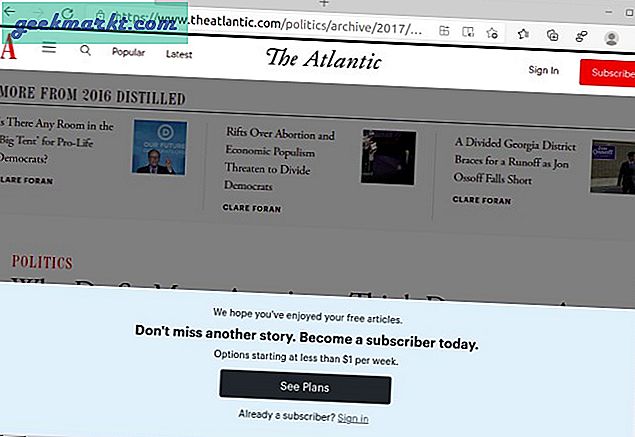 Nu er der ikke noget problem med at returnere værdi til udgiveren ved at betale eller oprette en konto. Men lad os sige, jeg har brug for hurtige oplysninger og har ingen planer om at besøge hjemmesiden i fremtiden, så er der ingen mening i at blive pro-medlem. Ret? Så her er nogle hurtige måder at gennemse blokeret indhold på websteder.
Nu er der ikke noget problem med at returnere værdi til udgiveren ved at betale eller oprette en konto. Men lad os sige, jeg har brug for hurtige oplysninger og har ingen planer om at besøge hjemmesiden i fremtiden, så er der ingen mening i at blive pro-medlem. Ret? Så her er nogle hurtige måder at gennemse blokeret indhold på websteder. 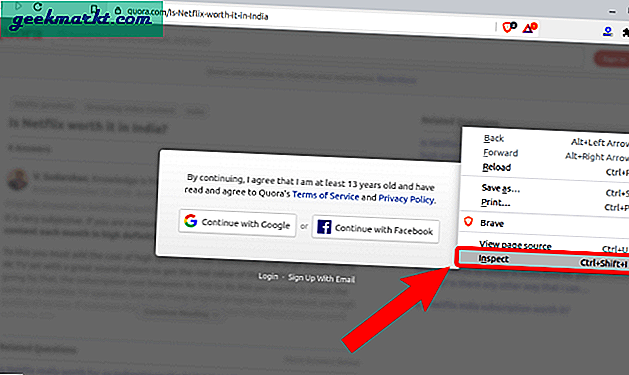 Trin 2: På siden Inspicer element skal du flytte markøren til pop op-vinduet, og koden i inspektionselementet bliver fremhævet. Når du har hentet det, skal du slette den kodelinje.
Trin 2: På siden Inspicer element skal du flytte markøren til pop op-vinduet, og koden i inspektionselementet bliver fremhævet. Når du har hentet det, skal du slette den kodelinje. 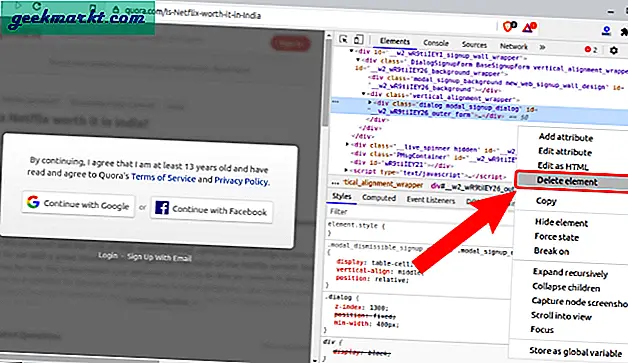 Til tider er der flere gennemsigtige lag på sidens krop, hvilket gør, at linkene ikke reagerer. Slet også disse kodelinjer. Når du er færdig, kan du læse indholdet uden tilmelding. Hvis du ved et uheld sletter andre elementer som et billede eller noget, skal du opdatere siden for at starte igen.
Til tider er der flere gennemsigtige lag på sidens krop, hvilket gør, at linkene ikke reagerer. Slet også disse kodelinjer. Når du er færdig, kan du læse indholdet uden tilmelding. Hvis du ved et uheld sletter andre elementer som et billede eller noget, skal du opdatere siden for at starte igen. 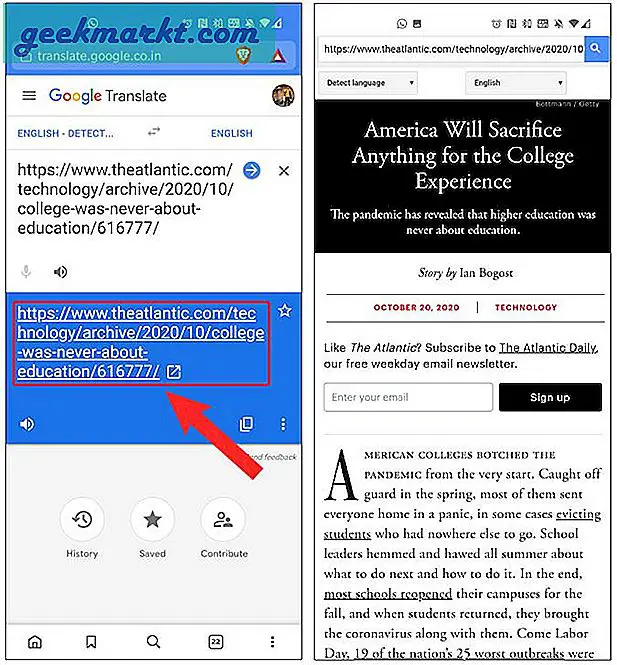 Gå over til Google Translate-siden, indsæt den atlantiske URL. Hvis sproget ikke registreres automatisk, skal du indstille det til “engelsk“. Tryk derefter på det oversatte URL-link, og det åbnes i en ny fane, der er klar til at blive læst.
Gå over til Google Translate-siden, indsæt den atlantiske URL. Hvis sproget ikke registreres automatisk, skal du indstille det til “engelsk“. Tryk derefter på det oversatte URL-link, og det åbnes i en ny fane, der er klar til at blive læst. 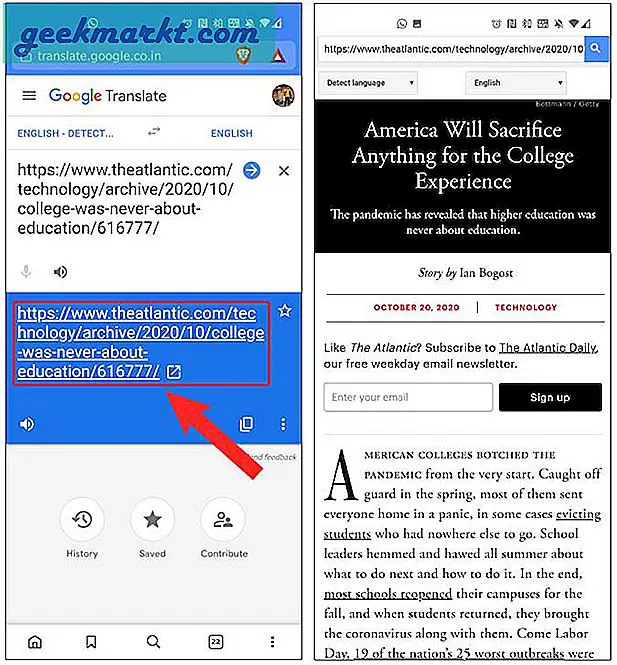 Hvis Google Translate ikke fungerer for dig, kan du prøve andre proxy-websteder som HideMe, Hidester osv. Disse metoder fungerer ikke på bestemte websteder som Quora. Til det kan du bruge følgende metode.
Hvis Google Translate ikke fungerer for dig, kan du prøve andre proxy-websteder som HideMe, Hidester osv. Disse metoder fungerer ikke på bestemte websteder som Quora. Til det kan du bruge følgende metode. 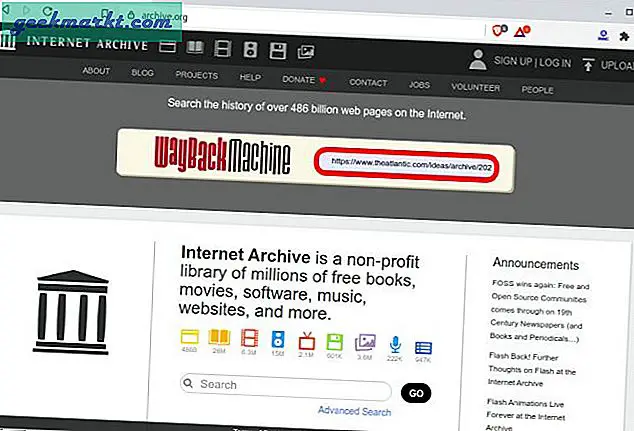 Efter et stykke tid indlæser internetarkivet snapshots af siden i en kalender. Naviger og kontroller dagen for øjebliksbillede. For eksempel er det i mit tilfælde den 25. november 2020. Snapshotet er for det meste omkring udgivelsesdatoen for artiklen. En blå prik repræsenterer den. Jeg kan holde markøren over datoen og kontrollere tidspunktet for øjebliksbillede. Du kan klikke på det seneste øjebliksbillede, og internetarkivet indlæser artiklen.
Efter et stykke tid indlæser internetarkivet snapshots af siden i en kalender. Naviger og kontroller dagen for øjebliksbillede. For eksempel er det i mit tilfælde den 25. november 2020. Snapshotet er for det meste omkring udgivelsesdatoen for artiklen. En blå prik repræsenterer den. Jeg kan holde markøren over datoen og kontrollere tidspunktet for øjebliksbillede. Du kan klikke på det seneste øjebliksbillede, og internetarkivet indlæser artiklen. 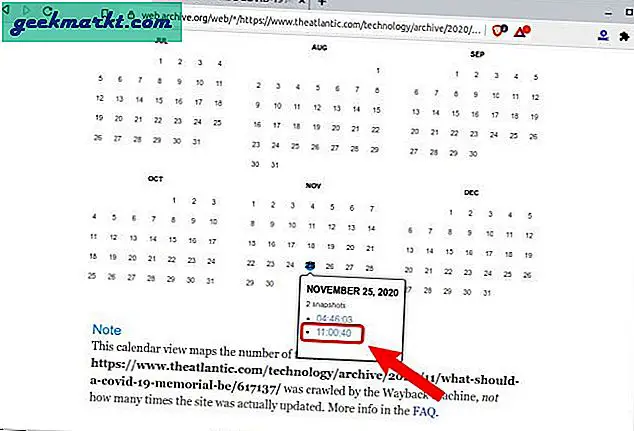 Artiklen indlæses under internetarkivet og har den samme grænseflade som den originale artikel. Bemærk, at dette er et øjebliksbillede af artiklen, og i tilfælde af at artiklen er blevet opdateret på mindre end en dag, kan du muligvis se en ældre version af artiklen.
Artiklen indlæses under internetarkivet og har den samme grænseflade som den originale artikel. Bemærk, at dette er et øjebliksbillede af artiklen, og i tilfælde af at artiklen er blevet opdateret på mindre end en dag, kan du muligvis se en ældre version af artiklen. 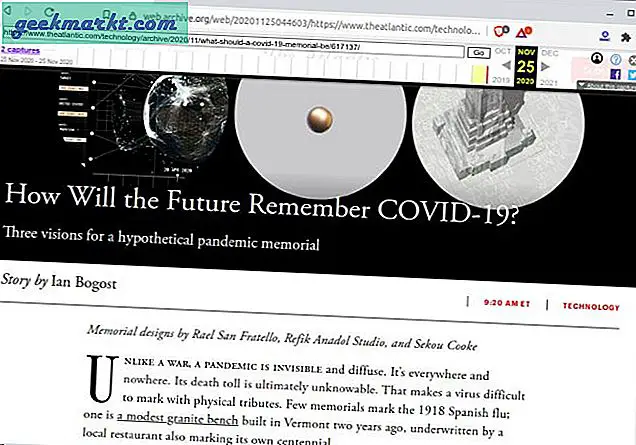
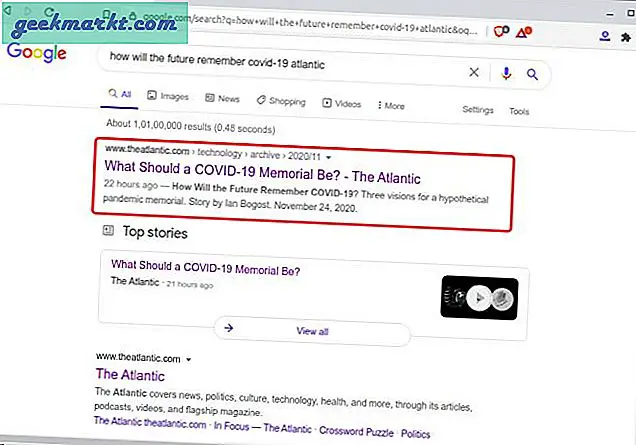 Konklusion Så vi har set nogle smuthuller, der giver os mulighed for at se blokeret indhold på websteder. Jeg har tendens til at bruge Internet Archive ofte, da det fungerer mest. Nu bruger jeg dette med websteder, der ikke er nye og ikke poster ofte. Hvis du betaler for dit indhold, skal du tjekke Rulle. Det er en one-stop-betalingsvæg, der giver dig adgang til indhold på de fleste af de populære websteder. For flere spørgsmål eller forespørgsler, lad mig det vide i kommentarerne nedenfor. Læs også: Sådan blokeres websteder på Chrome-browseren på Android
Konklusion Så vi har set nogle smuthuller, der giver os mulighed for at se blokeret indhold på websteder. Jeg har tendens til at bruge Internet Archive ofte, da det fungerer mest. Nu bruger jeg dette med websteder, der ikke er nye og ikke poster ofte. Hvis du betaler for dit indhold, skal du tjekke Rulle. Det er en one-stop-betalingsvæg, der giver dig adgang til indhold på de fleste af de populære websteder. For flere spørgsmål eller forespørgsler, lad mig det vide i kommentarerne nedenfor. Læs også: Sådan blokeres websteder på Chrome-browseren på Android